升级win10风扇声很大怎么办 win10风扇声音大怎么解决
更新时间:2024-09-03 08:59:56作者:xiaoliu
Win10系统是目前广泛使用的操作系统之一,但有时候在使用过程中可能会遇到一些问题,比如风扇声音过大的情况,当我们升级Win10系统后,可能会发现风扇声音异常大,这种情况通常是由于系统占用资源过多导致的。为了解决这个问题,我们可以通过一些简单的方法来调整系统设置,让风扇声音恢复正常。接下来我们就来看看如何解决Win10系统风扇声音过大的问题。
解决的方法:
1、打开控制面板,找到电源选项,在选择的电源计划后面点击“更改计划设置”;
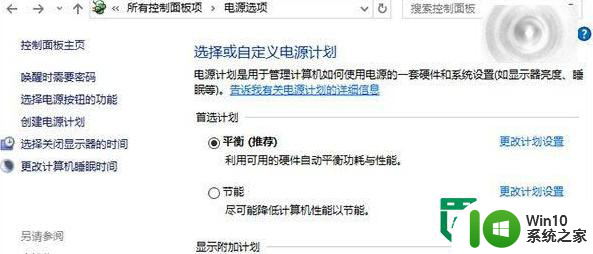
2、点击“更改高级电源设置”;
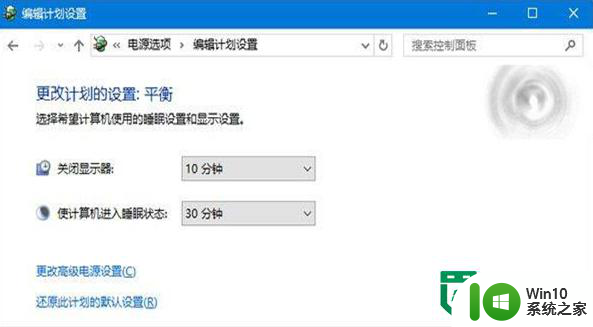
3、在这里将系统散热方式更改为“被动”,确定即可。
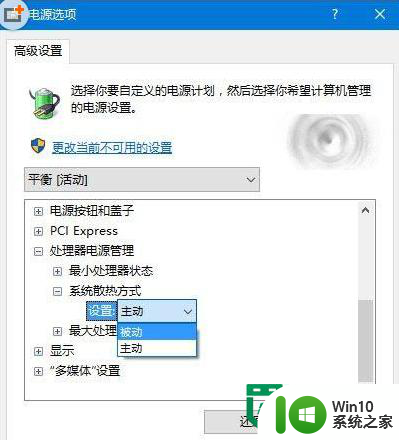
以上就是升级win10风扇声很大怎么办的全部内容,碰到同样情况的朋友们赶紧参照小编的方法来处理吧,希望能够对大家有所帮助。
升级win10风扇声很大怎么办 win10风扇声音大怎么解决相关教程
- win10电脑风扇声音大怎么解决 如何调整win10风扇声音大小
- win10散热器声音很大的解决教程 win10系统风扇噪音大怎么办
- win10电脑风扇声音突然变大解决方法 window10电脑风扇声音突然变大怎么解决
- win10电脑风扇声音大如何解决 win10电脑风扇噪音处理方法
- win10系统升级后散热器声音大怎么调整 w10更新后风扇声音变大如何解决
- win10散热风扇噪音大如何解决 win10散热风扇转速慢怎么办
- 装了win10后风扇转个不停解决方法 win10风扇噪音过大怎么办
- windows10笔记本风扇响声很大怎么处理 windows10笔记本风扇噪音大怎么降低
- win10风扇声音怎么减小 如何调节Windows 10风扇速度降低噪音
- win10电脑散热器声音很大的解决方法 win10散热风扇噪音大如何修复
- win10系统风扇噪音去掉的方法 win10电脑噪音大怎么解决
- win10麦克风声音小怎么调整 如何调节win10麦克风声音大小
- win10玩只狼:影逝二度游戏卡顿什么原因 win10玩只狼:影逝二度游戏卡顿的处理方法 win10只狼影逝二度游戏卡顿解决方法
- 《极品飞车13:变速》win10无法启动解决方法 极品飞车13变速win10闪退解决方法
- win10桌面图标设置没有权限访问如何处理 Win10桌面图标权限访问被拒绝怎么办
- win10打不开应用商店一直转圈修复方法 win10应用商店打不开怎么办
win10系统教程推荐
- 1 win10桌面图标设置没有权限访问如何处理 Win10桌面图标权限访问被拒绝怎么办
- 2 win10关闭个人信息收集的最佳方法 如何在win10中关闭个人信息收集
- 3 英雄联盟win10无法初始化图像设备怎么办 英雄联盟win10启动黑屏怎么解决
- 4 win10需要来自system权限才能删除解决方法 Win10删除文件需要管理员权限解决方法
- 5 win10电脑查看激活密码的快捷方法 win10电脑激活密码查看方法
- 6 win10平板模式怎么切换电脑模式快捷键 win10平板模式如何切换至电脑模式
- 7 win10 usb无法识别鼠标无法操作如何修复 Win10 USB接口无法识别鼠标怎么办
- 8 笔记本电脑win10更新后开机黑屏很久才有画面如何修复 win10更新后笔记本电脑开机黑屏怎么办
- 9 电脑w10设备管理器里没有蓝牙怎么办 电脑w10蓝牙设备管理器找不到
- 10 win10系统此电脑中的文件夹怎么删除 win10系统如何删除文件夹
win10系统推荐
- 1 戴尔笔记本ghost win10 sp1 64位正式安装版v2023.04
- 2 中关村ghost win10 64位标准旗舰版下载v2023.04
- 3 索尼笔记本ghost win10 32位优化安装版v2023.04
- 4 系统之家ghost win10 32位中文旗舰版下载v2023.04
- 5 雨林木风ghost win10 64位简化游戏版v2023.04
- 6 电脑公司ghost win10 64位安全免激活版v2023.04
- 7 系统之家ghost win10 32位经典装机版下载v2023.04
- 8 宏碁笔记本ghost win10 64位官方免激活版v2023.04
- 9 雨林木风ghost win10 64位镜像快速版v2023.04
- 10 深度技术ghost win10 64位旗舰免激活版v2023.03